Autorius:
Peter Berry
Kūrybos Data:
13 Liepos Mėn 2021
Atnaujinimo Data:
1 Liepos Mėn 2024
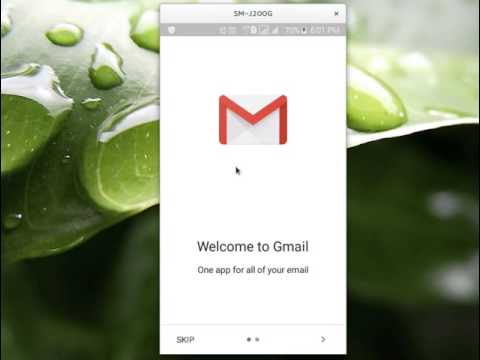
Turinys
Šiame straipsnyje bus nurodyta, kaip atsijungti nuo „Google Play“ „Android“ įrenginyje, atsijungiant nuo „Google“ paskyros telefone ir kaip atsijungti nuo „Google Play“ svetainės kompiuteryje.
Žingsniai
1 metodas iš 2: „Android“ įrenginiuose
(Įdiegti) „Android“ įrenginyje. Piktograma yra krumpliaraštis programos dėkle.
- Arba galite perbraukti ekraną žemyn ir spustelėti piktogramą
.
- Arba galite perbraukti ekraną žemyn ir spustelėti piktogramą
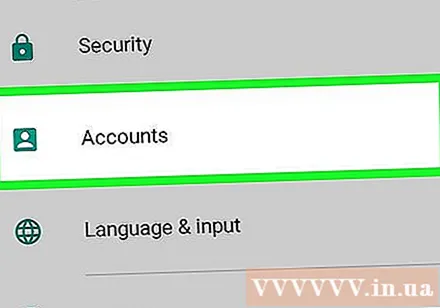
Pasirinkite elementą Sąskaitos (Sąskaita). Šiame skyriuje pateikiamos visos paskyros, kurias esate prisijungę prie savo telefono.- Kai kuriose „Android“ versijose tai gali būti vadinama „Debesimis ir paskyromis“, „Paskyros ir sinchronizavimu“ ar pan.
Pasirinkite „Google“. Šis elementas rodomas šalia piktogramos su baltu fonu ir vidine raudonos, geltonos, žalios ir mėlynos spalvos didele „G“. Tai parodys „Google“ paskyros nustatymų, prie kurių esate prisijungę prie savo telefono, sąrašą.

Spustelėkite paskyrą, iš kurios norite atsijungti. Bus rodomos šios paskyros parinktys.
Spustelėkite piktogramą ⋮. Ši piktograma yra trys sulygintos elipsės viršutiniame dešiniajame „Google“ paskyros nustatymų puslapio kampe. Pasirodys išskleidžiamasis meniu.

Pasirinkite Pašalinti paskyrą (Ištrinti paskyrą). Tai antroji parinktis išskleidžiamajame meniu viršutiniame dešiniajame kampe. Bus parodytas iššokantis langas, patvirtinantis paskyros ištrynimą.
Pasirinkite Pašalinti paskyrą (Ištrinti paskyrą). Tai patvirtina, kad norite pašalinti „Google“ paskyrą ir prisijungti iš visų programų, naudojančių šią „Google“ paskyrą.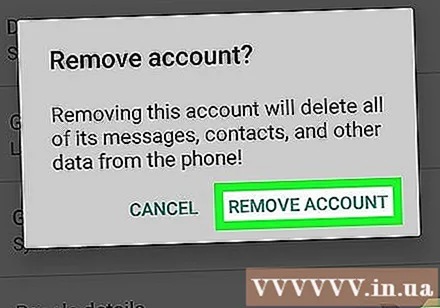
- Jei norite iš naujo pasirašyti „Google Play“ paskyrą, galite daugiau sužinoti apie straipsnį „„ Google “paskyros pridėjimas„ Android ““.
2 metodas iš 2: kompiuteryje
Apsilankykite svetainėje https://play.google.com iš naršyklės. Galite naudoti bet kurią jūsų kompiuterio ar „Mac“ naršyklę.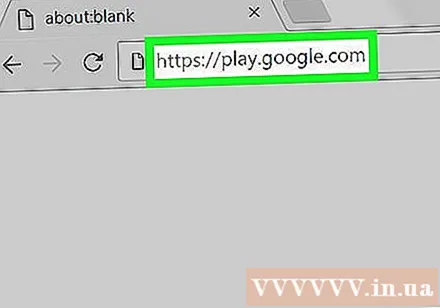
Spustelėkite profilio nuotrauką. Jūsų profilio nuotrauka yra viršutiniame dešiniajame ekrano kampe. Pasirodys išskleidžiamasis meniu.
Spustelėkite Atsijungti (Atsijungti). Tai bus atsijungta nuo jūsų „Google“ paskyros iš „Google Play“ svetainės.
- Norėdami vėl prisijungti, viršutiniame dešiniajame ekrano kampe spustelėkite parinktį „Prisijungti“, tada prisijunkite naudodami el. Pašto adresą ir slaptažodį, susietus su „Google Play“ paskyra.



